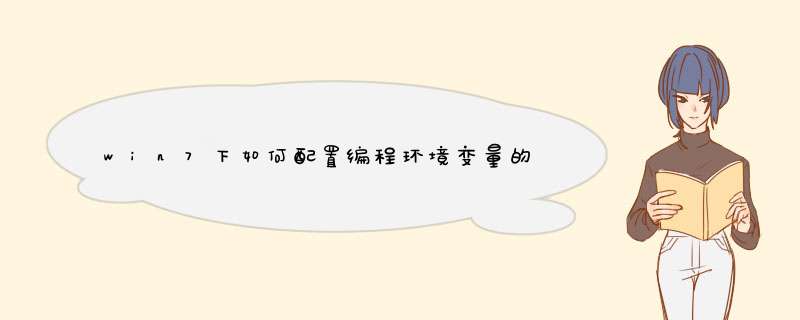
由于Win7和Win XP的不同,环境变量的配置也变得有所不同。具体 *** 作:
一、桌面右击【计算机】,选择【属性】,在d出的窗体左侧点击【高级系统设置】,此时将d出【系统属性】窗体,选择【高级】选项卡,点击【环境变量(N)…】按钮,d出环境变量窗体。
二、在【系统变量(S)】区域点击【新建(W)…】按钮,d出【新建系统变量】窗体,在【变量名(N)…】后的文本框输入:JAVA_HOME,
【变量值(V)…】后的文本框输入JDK安装目录,例如本人的是:D:Program FilesJavajdk1.6.0_17,点击【确定】以完成JAVA_HOME的设置。然后再次点击【新建(W)…】按钮,d出【新建系统变量】窗体,在【变量名(N)…】后的文本框输入:Path,【变量值(V)…】后的文本框输入:%JAVA_HOME%in%JAVA_HOME%jrein,点击【确定】以完成Path的.设置。然后再次点击【新建(W)…】按钮,d出【新建系统变量】窗体,在【变量名(N)…】后的文本框输入:Classpath,
【变量值(V)…】后的文本框输入:.%JAVA_HOME%lib,点击【确定】以完成Classpath的设置。然后两次点击【确定】以保存刚才所做的更改。此时环境变量的设置已经完成了。
三、验证:运行cmd,在d出的窗体中输入java –version(版本信息)、java、javac等命令即可显示相关信息,说明环境变量已经正确设置了。
!!!注意:如果在【系统变量(S)】区域已经存在变量Path,只需双击它(打开编辑
V)…】后的文本框的最后输它),d出的【编辑系统变量】窗体,在【变量值(
入%JAVA_HOME%in%JAVA_HOME%jrein,保证新输入的值与已经存在的值之间有一个(英文分号)隔开,Classpath同理。
Win7系统中Java环境是否配置成功,这要怎么判断去看呢?其实,我们可以用cmd命令去检查,可最大的问题是:如何通过cmd命令去设置Java环境变量呢?这才是最大的问题,大家不知道没关系,下面小编将告诉你具体的 *** 作步骤。Win7怎么用cmd命令设置Java环境变量
1、按Win+R打开运行,输入cmd,点击确定
2、在命令提示符中输入javac
3、点击回车后如果出现一系列的明了那个及其解释,就说明环境变量配置好了
4、但是如果提示“不是内部或外部命令,也不是可运行的程序或批处理文件”,就说明配置错误。
要是你想用cmd命令来设置Java环境变量,你可以通过以上的方法试试看,其实,这还是很有用的,希望这可以帮到你。
1、计算机右键-属性;2、双击-高级系统设置;
3、用户级变量、系统级变量;
4、可以修改、添加新变量;
5、Win+R 打开CMD;
6、cmd输入path查看系统变量。
欢迎分享,转载请注明来源:内存溢出

 微信扫一扫
微信扫一扫
 支付宝扫一扫
支付宝扫一扫
评论列表(0条)